U bent hier:
U bekijkt een pagina die niet langer door SeniorWeb wordt bijgewerkt. Mogelijk is de informatie verouderd of niet meer van toepassing.
Gearchiveerd op .
Online aangifte doen bij de politie
Artikel
Aangifte doen bij de politie kan in sommige gevallen online. Bijvoorbeeld bij helpdeskfraude, maar ook bij vernieling, diefstal, overlast en meer.


Hoe moet ik aangifte doen?
Aangifte doen kan telefonisch, persoonlijk op het politiebureau of in sommige gevallen door middel van videobellen. Bij 'kleine' strafbare feiten kan aangifte ook online worden gedaan. Is bijvoorbeeld de fiets gestolen, bent u online opgelicht of wordt u gediscrimineerd, dan is aangifte doen mogelijk via de website van de politie. Ernstigere meldingen van bijvoorbeeld misbruik of vermissing, moeten op het politiebureau worden gedaan.
Anoniem aangifte doen is ook mogelijk, dat kan bij Meld Misdaad Anoniem.
Online fraude melden
Voor onderstaande tip hebben we een voorbeeld nodig. Daarom doen we aangifte van helpdeskfraude. Bij helpdeskfraude wordt u benaderd door iemand die zich voordat als medewerker van bijvoorbeeld Microsoft of een ander computerbedrijf. Die 'medewerker' vertelt dat er iets mis is met uw computer. Maar eigenlijk is er niks aan de hand en probeert de oplichter toegang te krijgen tot uw bestanden en/of geld te ontfutselen.
Aangifte doen
Doe aangifte van oplichting bij de politie. Dat kan online. Hiervoor hebt u een DigiD nodig.
- Ga naar de website van de politie.
- Links in beeld staan de verschillende zaken waarvan u melding kunt doen. Let op: niet alle onderwerpen die hier staan, kunnen online worden gemeld. Kan dit niet, dan wordt dat aangegeven en leest u waar u wel aangifte kunt doen.
- Klik in het geval van helpdeskfraude links op Internetoplichting.
- Kies rechts voor Ik ben op een andere wijze opgelicht.
- Klik in het uitklapvenster op Ik heb contact gehad met een nephelpdesk, die mij wilde doen geloven dat er een probleem is met mijn computer (helpdeskfraude).
- Op de volgende pagina die verschijnt, kiest u welke optie van toepassing is. Bijvoorbeeld U bent gebeld door een (nep)helpdeskmedewerker.
- Tik op Start aangifte.
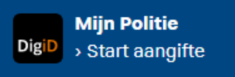
- Kies een manier om in te loggen bij DigiD. Dit kan met een sms-controle of met de DigiD-app. Wij kiezen voor Met de DigiD-app.
- Pak het apparaat waar de DigiD-app op staat erbij.
- Open de app DigiD.
- Tik in de app op Start.
- Er komt een code in beeld. Typ die in het venster van de aangifte en tik op Volgende.
- In het venster van de aangifte verschijnt een afbeelding van een QR-code .
QR-code
Afkorting van 'Quick Response', wat 'snelle reactie' betekent. Moderne variant van de streepjescode. Een QR-code is een vierkant dat is opgebouwd uit zwarte en witte blokjes. De QR-code wordt vaak gebruikt om
URL's aan te bieden. Met behulp van de camera van moderne smartphones of
tablets komt u zo op de website. Het voordeel hiervan is dat de gebruiker niet zelf het, soms lange of ingewikkelde internetadres hoeft over te typen.
- Tik op het apparaat met de DigiD-app op Volgende.
- De camera opent. Richt de camera op de QR-code.
- Tik in de DigiD-app op Inloggen.
- Typ in de DigiD-app de code die u hebt zelf hebt ingesteld voor de app.
- Tik op Ok.
Aangifte invullen
Het kost wat tijd om de aangifte in te vullen. De politie wil graag zoveel mogelijk details verzamelen.
- Op het apparaat met de aangifte opent een nieuw scherm. Controleer de persoonlijke gegevens die hier staan en tik op Verder.
- U komt in het aangifteformulier. Vul de benodigde informatie in, zoals de werkwijze van de oplichter. Tik als alles is ingevuld op Volgende.
- Vul ook in dit venster in wat gevraagd wordt, zoals wanneer de oplichter contact opnam. Tik weer op Volgende.
- Vul hier (eventueel) in welke betaling(en) u hebt gedaan aan de oplichter. Tik op Voeg betaling toe en doorloop de stappen. Tik als u klaar bent met invullen op Ok. Tik eventueel nogmaals op Voeg betaling toe om meer betalingen in te voeren.
- Vul ook de rest in en tik op Volgende.
- Vul in hoe de politie u kan bereiken en tik op Volgende.
- Een overzicht van uw aangifte komt in beeld. Controleer wat u hebt ingevuld. Tik eventueel achter een onderdeel op Wijzig om iets aan te passen.
- Klaar? Tik op Verzenden.
Als de aangifte is ontvangen, gaat er een bevestiging naar uw e-mailadres. Op Mijn Politie kunt u de aangifte inzien.
Vindt u het belangrijk ook anderen op de hoogte te brengen van de zwendelaar? Meld de oplichting ook bij de fraudehelpdesk.nl.
Wat vind je van dit artikel?
Geef sterren om te laten zien wat je van het artikel vindt. 1 ster is slecht, 5 sterren is heel goed.
Meer over dit onderwerp
Hoe herken ik een neptelefoontje?
Wees op uw hoede als een vriendelijke dame van Microsoft of een medewerker van de bank belt. Grote kans dat het een neptelefoontje is.
Alles wat je moet weten over phishing
Phishing is een vervelende internetkwaal. Oplichters 'hengelen' naar persoonlijke gegevens en geld. Herken, voorkom en bestrijd phishing.
Meld je aan voor de nieuwsbrief van SeniorWeb
Elke week duidelijke uitleg en leuke tips over de digitale wereld. Gratis en zomaar in de mailbox.